电脑能够连接手机热点却无法连接家用路由器wifi
台式电脑只能连接手机热点不能连接无线网,近年来随着移动互联网的快速发展,人们对于网络的依赖程度越来越高,有时我们在使用台式电脑时会面临一些问题,比如只能连接手机热点,而无法连接家用路由器的WiFi。这种情况常常让人感到困扰,因为我们希望能够在家中自由地上网,而不仅仅局限于手机热点的覆盖范围。为了理解这种现象的原因,我们需要探索台式电脑连接网络的方式以及其与家用路由器的兼容性问题。
方法如下:
1.在确定路由器无线wifi正常的前提下,(比如,手机可以用这个wifi),
进入电脑" 设置 "
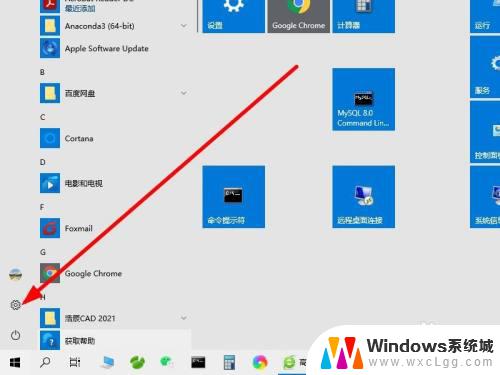
2.点击" 网络和 Internet "
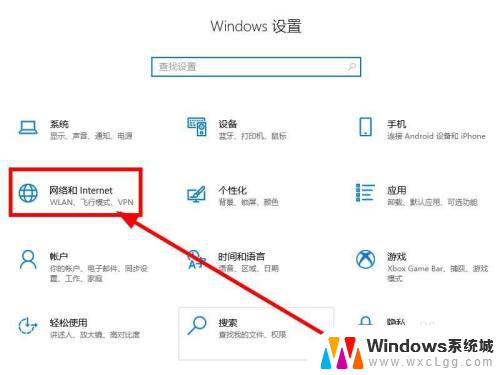
3.点击左侧的" WLAN ",
然后点" 管理已知网络 "
这里会显示电脑装系统以来连接过的所有wifi,
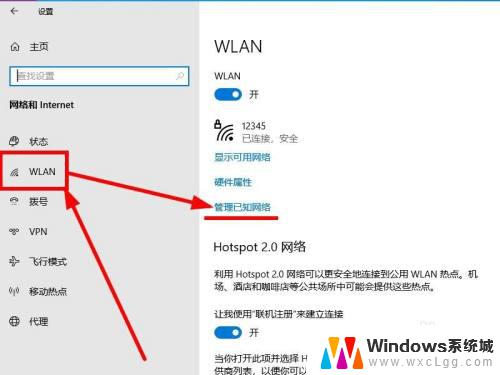
4.仔细看完所有wifi名称,
如果有和现在你要连接的无线同名的。
点击该wifi名,点击" 忘记 "
(比如以前这个电脑连过一个名为abcde的wifi,而你现在路由器发出的wifi也叫abcde,那么点击abcde,点击忘记)
如果没有同名的,请看下一步。
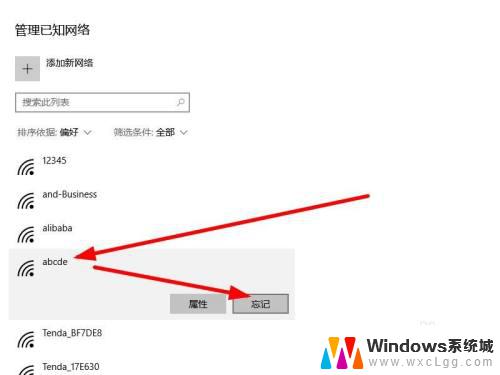
5.点击左侧的" 添加新网络 ",
在弹出的小窗口中。输入你现在要连接的wifi信息,(名称、密码)
安全类型选择" WAP2 个人 AES"
点击" 保存 "
OK,完成操作,现在你的电脑可以正常连接wifi了,去试试吧。
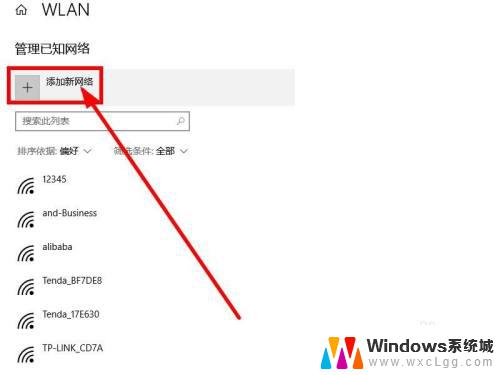
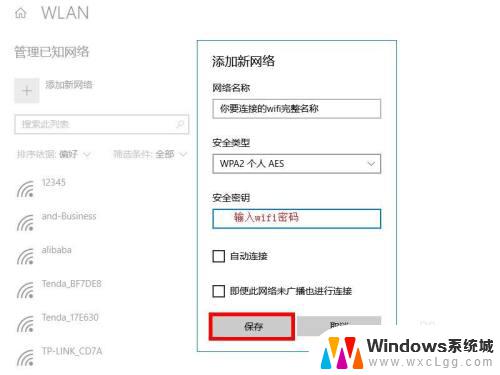
以上是台式电脑无法连接无线网络,只能连接手机热点的问题解决方法,如果你也遇到了同样的问题,请参考小编提供的方法来解决,希望能帮到你。
电脑能够连接手机热点却无法连接家用路由器wifi相关教程
-
 手机热点连接电脑怎么连接 电脑连接手机热点的步骤
手机热点连接电脑怎么连接 电脑连接手机热点的步骤2024-03-10
-
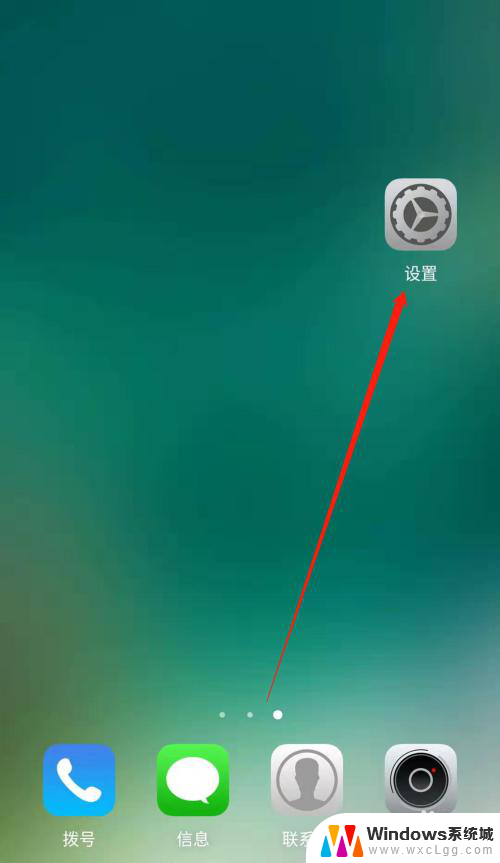 如何用电脑连接手机热点 电脑连接手机热点方法
如何用电脑连接手机热点 电脑连接手机热点方法2024-04-10
-
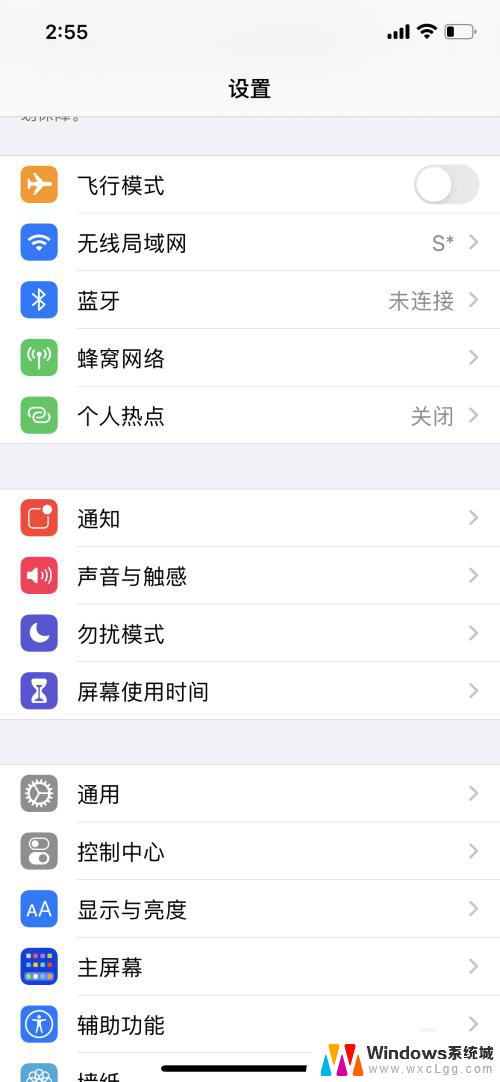 苹果电脑不能连接手机热点 苹果iPhone手机开热点电脑无法连接解决方法
苹果电脑不能连接手机热点 苹果iPhone手机开热点电脑无法连接解决方法2024-04-05
-
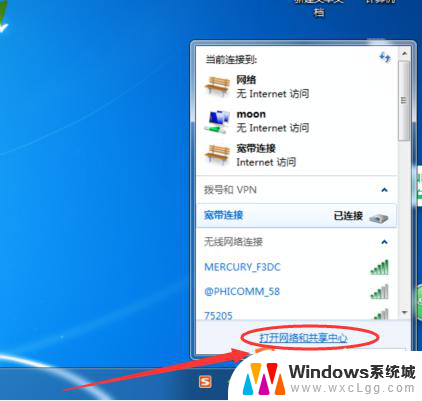 电脑连手机热点怎么连接不上 电脑无法连接手机热点怎么办
电脑连手机热点怎么连接不上 电脑无法连接手机热点怎么办2024-02-10
-
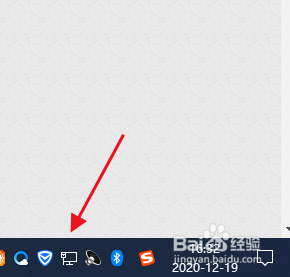 如何手机热点连接电脑上网 手机热点连接电脑的步骤
如何手机热点连接电脑上网 手机热点连接电脑的步骤2024-01-01
-
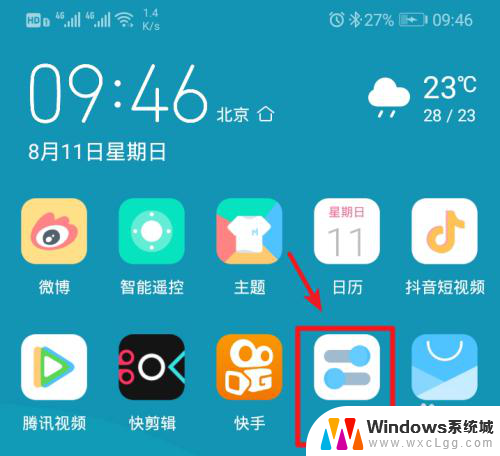 手提电脑怎样连接手机热点 笔记本电脑连接手机热点失败
手提电脑怎样连接手机热点 笔记本电脑连接手机热点失败2024-05-28
电脑教程推荐
- 1 固态硬盘装进去电脑没有显示怎么办 电脑新增固态硬盘无法显示怎么办
- 2 switch手柄对应键盘键位 手柄按键对应键盘键位图
- 3 微信图片怎么发原图 微信发图片怎样选择原图
- 4 微信拉黑对方怎么拉回来 怎么解除微信拉黑
- 5 笔记本键盘数字打不出 笔记本电脑数字键无法使用的解决方法
- 6 天正打开时怎么切换cad版本 天正CAD默认运行的CAD版本如何更改
- 7 家庭wifi密码忘记了怎么找回来 家里wifi密码忘了怎么办
- 8 怎么关闭edge浏览器的广告 Edge浏览器拦截弹窗和广告的步骤
- 9 windows未激活怎么弄 windows系统未激活怎么解决
- 10 文件夹顺序如何自己设置 电脑文件夹自定义排序方法